电脑插入U盘或移动硬盘不显示安全删除硬件图标的解决办法
来源:U大侠 时间:2018-05-31 浏览:2216
电脑插入U盘或者移动硬盘后,一般会在任务栏右下角出现一个安全删除硬件的图标,但是最近有用户反映这个图标消失了,这是怎么回事?该如何解决?请看下文具体解决办法。
解决办法:
1、开始 - 运行(输入regedit)- 确定或回车,打开注册表编辑器。

2、找到:HKEY_CURRENT_USER,展开HKEY_CURRENT_USER,找到:Software,展开Software。
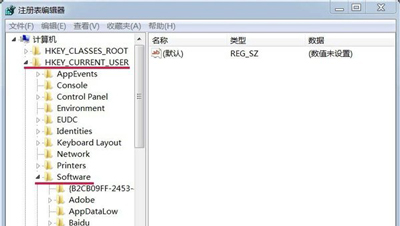
3、在Software展开项中找到:Microsoft,展开Microsoft。
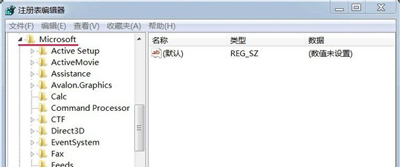
4、我们在Microsoft展开项中找到:Windows,并展开,在Windows展开项中找到:CurrentVersion并展开。
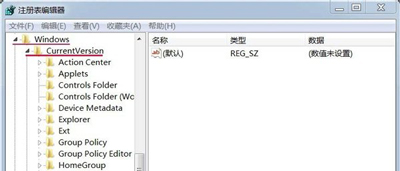
5、在CurrentVersion展开项中找到:Run,左键单击:Run,在Run对应的右侧空白区域右键单击,新建 - 字符串值,命名为:systray.exe。
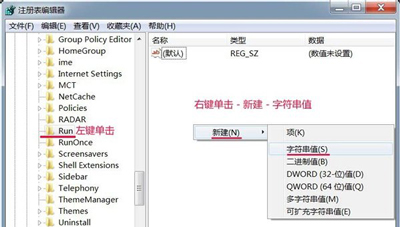
6、左键双击:systray.exe,在弹出的编辑字符串窗口中的数值数据栏内输入:C:\WINDOWS\system32\systray.exe,点击:确定,退出注册表编辑器。
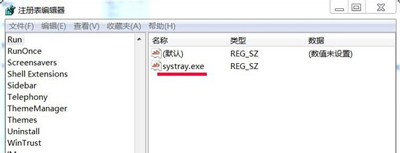
7、重启计算机,安全删除硬件图标应该得以恢复。
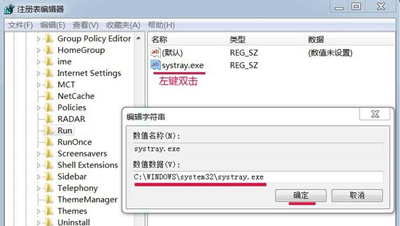
其他电脑常见问题:
Win10系统更新失败提示错误代码0xc1900403/0x80240034的解决办法
Win10打不开PR怎么办 已阻止应用程序访问图形硬件的解决办法
Win10系统字体丢失怎么办 Win10字体全是乱码的解决办法
更多精彩内容,请关注U大侠官网或者关注U大侠官方微信公众号(搜索“U大侠”,或者扫描下方二维码即可)。

U大侠微信公众号
有问题的小伙伴们也可以加入U大侠官方Q群(129073998),U大侠以及众多电脑大神将为大家一一解答。
相关文章
-

-
使用U盘时提示0x00000013错误应该怎么解决?
2019-09-17 388
-

-
360U盘鉴定器准确吗
2015-02-23 7524
-

-
U大侠分享360U盘鉴定器使用方法介绍
2019-11-01 270
-

-
神舟优雅a300系列笔记本u盘启动bios设置教程
2016-01-28 2747
-

-
Acer暗影骑士N50台式电脑通过BIOS设置U盘启动...
2020-01-14 240
-

-
Acer D830台式电脑使用BIOS设置U盘启动的详细操作步骤
2020-01-16 116
-

-
宏基Acer G7700台式电脑进入BIOS设置U盘启动的方法步骤
2020-01-21 549
-

-
Acer M410台式电脑通过BIOS设置U盘启动的方法
2020-02-12 84
-

-
Acer M460台式电脑使用BIOS设置U盘启动教程
2020-02-12 98
-

-
Acer M461台式电脑进入BIOS设置U盘启动方法介绍
2020-02-12 104
